Как пользоваться смартфоном Honor без Google сервисов, ни в чем себе не отказывая?
Скоро уже исполнится год с того момента, как смартфоны Huawei и Honor попали под санкции США, вследствие которых они были лишены сервисами Google. За это время они сумели приспособиться к данным обстоятельствам, изрядно улучшив собственный магазин приложений AppGallery и другие свои приложения. В этой статье мы без лишней воды расскажем, как пользоваться новеньким смартфоном Honor и Huawei без Google сервисов.
Далее начинается процесс переноса файлов, который занимает от нескольких минут до пары часов, в зависимости от объема данных. Теперь вам доступен весь привычный список приложений, а также все фотографии и видео.
Теперь можно спокойно пользоваться бесконтактной оплатой. Для этого нужно будет открыть приложение, выбрать нужную карту и приложить смартфон к терминалу.
Также стоит упомянуть о том, что из-за отсутствия поддержки на смартфоне Google карт, в нем не работает такси Uber, так что придется пересесть на Яндекс Такси или на любой другой сервис по вызову такси.
Остальные же популярные мессенджеры, а также соцсети можно без проблем скачать здесь же и получать своевременно актуальные обновления.

Переносим данные со старого смартфона
Первым делом, что необходимо сделать после активации свежего Honor, так это перенести на него все свои данные с предыдущего смартфона. Для этого лучше всего использовать фирменное приложение Phone Clone. Его потребуется скачать на ваш старый смартфон. После этого заходим в приложение на обоих смартфонах, выбираем соответствующий тип устройства и сканируем QR-код.Далее начинается процесс переноса файлов, который занимает от нескольких минут до пары часов, в зависимости от объема данных. Теперь вам доступен весь привычный список приложений, а также все фотографии и видео.
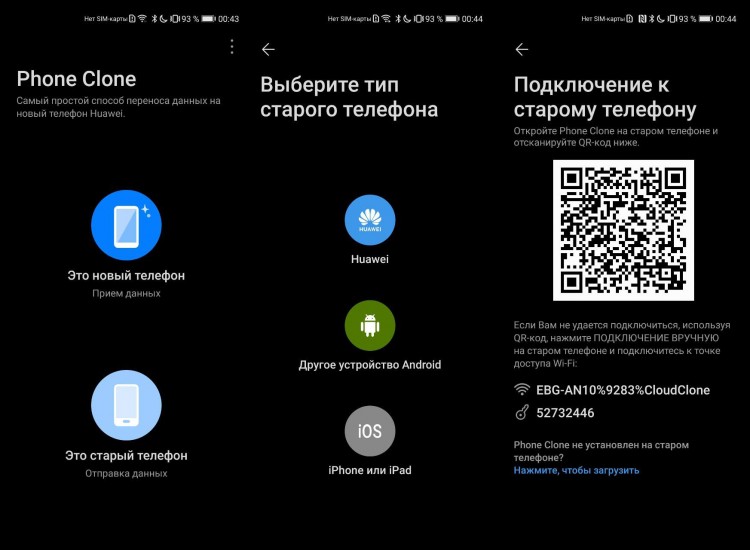
Как пользоваться Google почтой
Официальное приложение Google почты «Gmail» на Honor не работает, но это не проблема. Чтобы получить доступ в свою почту необходимо открыть встроенный в смартфон клиент «Эл. почта» и уже внутри него осуществить авторизацию. Тоже самое можно сделать и через Яндекс Почту или браузер.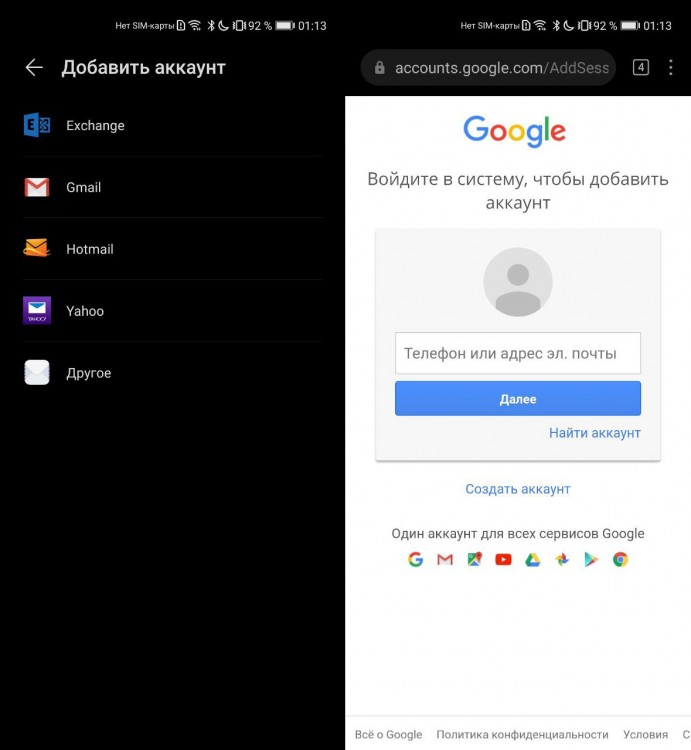
Бесконтактная оплата снова в строю!
Большинство думают, что на Android смартфонах бесконтактным методом можно расплачиваться только с помощью приложения Google Pay, но это не так. В случае с Honor для этих целей лучше всего использовать приложение «Кошелек». На данный момент оно поддерживает только карты MasterCard, правда в будущем должны добавить Visa и МИР. Чтобы добавить свою карту нужно в главном меню нажать сверху на надпись «Добавить свою карту».Теперь можно спокойно пользоваться бесконтактной оплатой. Для этого нужно будет открыть приложение, выбрать нужную карту и приложить смартфон к терминалу.
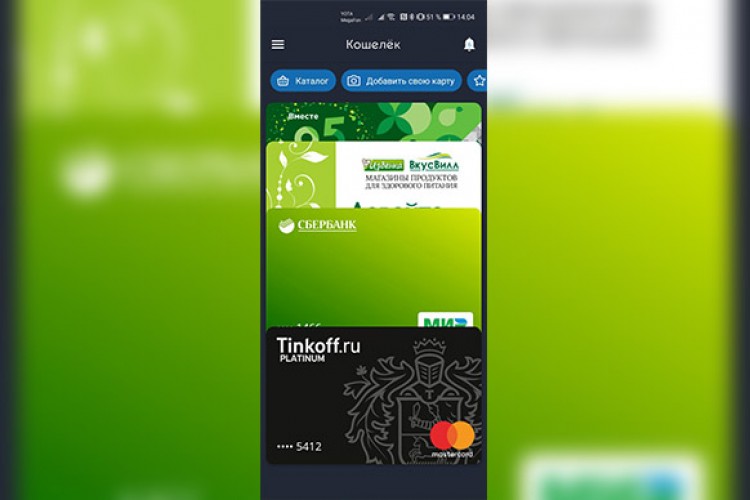
Находим все аналоги Google сервисов в AppGallery
Honor не поддерживает приложения Google Карты, YouTube, Google Chrome, но все они легко заменяются на Яндекс Карты, YouTube Vanced и Браузер от Яндекс с Алисой. Единственное, что не выйдет так это запустить Google Диск, но его можно открыть через браузер, ровным счетом, как и любые другие сервисы Google.Также стоит упомянуть о том, что из-за отсутствия поддержки на смартфоне Google карт, в нем не работает такси Uber, так что придется пересесть на Яндекс Такси или на любой другой сервис по вызову такси.
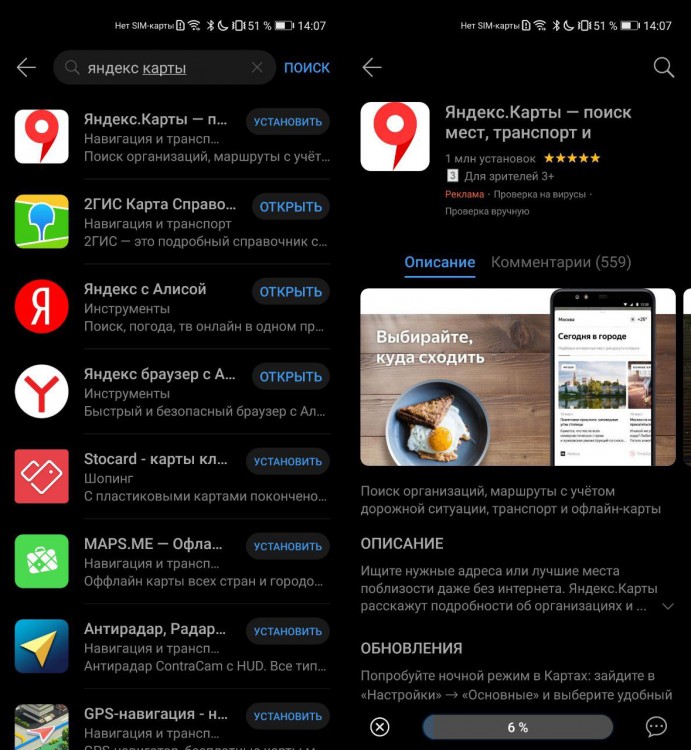
Скачиваем приложения банков и мессенджеры в AppGallery
В AppGallery есть большинство приложений всех крупнейших банков России: Сбербанк, Альфабанк, Райффайзенбанк, Тинькофф Банк, Почта Банк, Русский Стандарт и тд. С мессенджеры ситуация чуть сложнее. Да, все они есть доступны в магазине приложений, но некоторые из них (Facebook, Instagram, Whatsapp) придется качать по внешней ссылке. Это менее удобно, зато скачивание происходит с официального источника, так что о возможных вирусах переживать точно не стоит.Остальные же популярные мессенджеры, а также соцсети можно без проблем скачать здесь же и получать своевременно актуальные обновления.
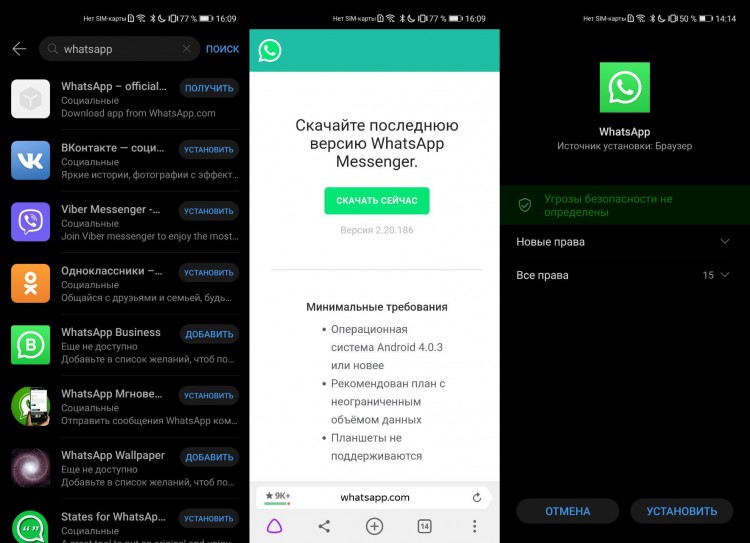
А что по поводу игр?
С играми в AppGallery ситуация удобоваримая. Из наиболее популярных в России проектов можно скачать Asphalt 9, World of Tanks: Blitz, Fortnite и Garena. А вот такие игры, как Pubg Mobile или Call of Duty; Mobile придется скачивать со сторонних магазинов. Это можно сделать, например, из APKPure или же AppGo.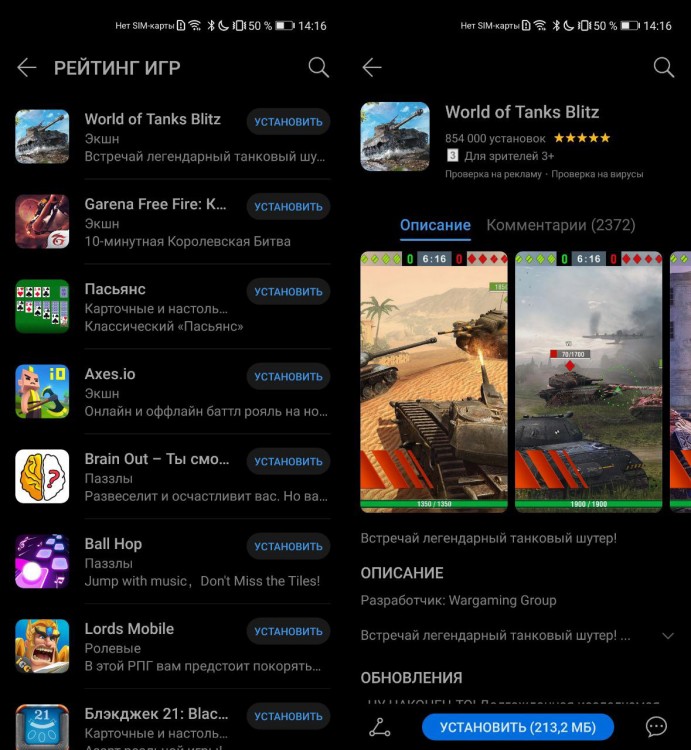
POCO M8 Pro 5G засветился в сети …
В базах данных IMEI и FCC обнаружились сведения о смартфоне POCO M8 Pro 5G, который еще не был представле…
В базах данных IMEI и FCC обнаружились сведения о смартфоне POCO M8 Pro 5G, который еще не был представле…
Опубликовано первое фото с Xiaomi 17 Ultra…
Компания Xiaomi опубликовала первую фотографию, сделанную на основную камеру флагманского смартфона Xiaom…
Компания Xiaomi опубликовала первую фотографию, сделанную на основную камеру флагманского смартфона Xiaom…
Официально: Nubia Z80 Ultra получит батарею на 7200 мАч…
Компания Nubia раскрыла новые подробности о флагманском смартфоне Z80 Ultra, который будет представлен уж…
Компания Nubia раскрыла новые подробности о флагманском смартфоне Z80 Ultra, который будет представлен уж…
Блогер прокачал память в iPhone 17 Pro Max…
Apple существенно усложнила жизнь пользователям, которые раньше могли обойтись без переплаты за увеличени…
Apple существенно усложнила жизнь пользователям, которые раньше могли обойтись без переплаты за увеличени…
Смартфон HONOR GT 2 получит огромную батарею …
Авторитетный информатор Digital Chat Station поделился подробностями о смартфонах серии HONOR GT 2, котор…
Авторитетный информатор Digital Chat Station поделился подробностями о смартфонах серии HONOR GT 2, котор…
OPPO K15 Turbo Pro получит мощный процессор …
Китайские источники поделились подробностями о смартфоне OPPO K15 Turbo Pro, который еще не был представл…
Китайские источники поделились подробностями о смартфоне OPPO K15 Turbo Pro, который еще не был представл…
Смартфон HONOR Play 10A оценили в 115 долларов …
Компания HONOR пополнила ассортимент бюджетных смартфонов моделью Play 10A, которая оценена на дебютном к…
Компания HONOR пополнила ассортимент бюджетных смартфонов моделью Play 10A, которая оценена на дебютном к…
OPPO Find X9 Ultra получит очень ёмкий аккумулятор…
Известный инсайдер Wisdom Pikachu поделился подробностями о флагманском смартфоне OPPO Find X9 Ultra, кот…
Известный инсайдер Wisdom Pikachu поделился подробностями о флагманском смартфоне OPPO Find X9 Ultra, кот…


